Die Steam Link App für Android-Geräte ist nun verfügbar. Obwohl sie sich noch im Beta-Stadium befindet, funktioniert sie bereits recht gut. Eine Version für iOS lässt noch auf sich warten, dürfte aber zeitnah erscheinen und voraussichtlich ähnlich wie die Android-Variante funktionieren. Im Folgenden erklären wir, wie man die Steam Link App verwendet.
Grundvoraussetzungen
Sie benötigen:
Einen PC mit installiertem und laufendem Steam-Client.
Ein kompatibles Android-Gerät mit der installierten Steam Link App.
Falls Sie unsicher sind, ob Ihr Smartphone kompatibel ist, können Sie dies auf der Seite der App im Google Play Store überprüfen. Dort wird angezeigt, ob Ihr Gerät unterstützt wird.
Die Steam Link App in der Anwendung
Stellen Sie sicher, dass der Steam Client auf Ihrem Computer aktiv ist und dass sowohl Ihr PC als auch Ihr Android-Gerät mit demselben WLAN-Netzwerk verbunden sind.
Starten Sie die Steam Link App auf Ihrem Smartphone. Sie sucht automatisch nach PCs im Netzwerk, auf denen der Steam Client ausgeführt wird. Es kann vorkommen, dass mehrere PCs mit Steam laufen. Daher wird ein Code angezeigt, den Sie auf Ihrem PC eingeben müssen, um die korrekte Verbindung zwischen dem PC und dem Smartphone herzustellen.
Sobald die Verbindung erfolgreich hergestellt wurde, fordert die Steam Link App Sie auf, einen Steam-Controller oder einen anderen kompatiblen Controller anzuschließen. Sie prüft auch, ob Ihre Internetverbindung für ein flüssiges Spielerlebnis ausreicht. Möglicherweise ist die Installation eines speziellen Audiotreibers auf Ihrem PC erforderlich. Der Steam Client kümmert sich im Normalfall darum, allerdings ist anschließend ein manueller Neustart Ihres PCs notwendig.
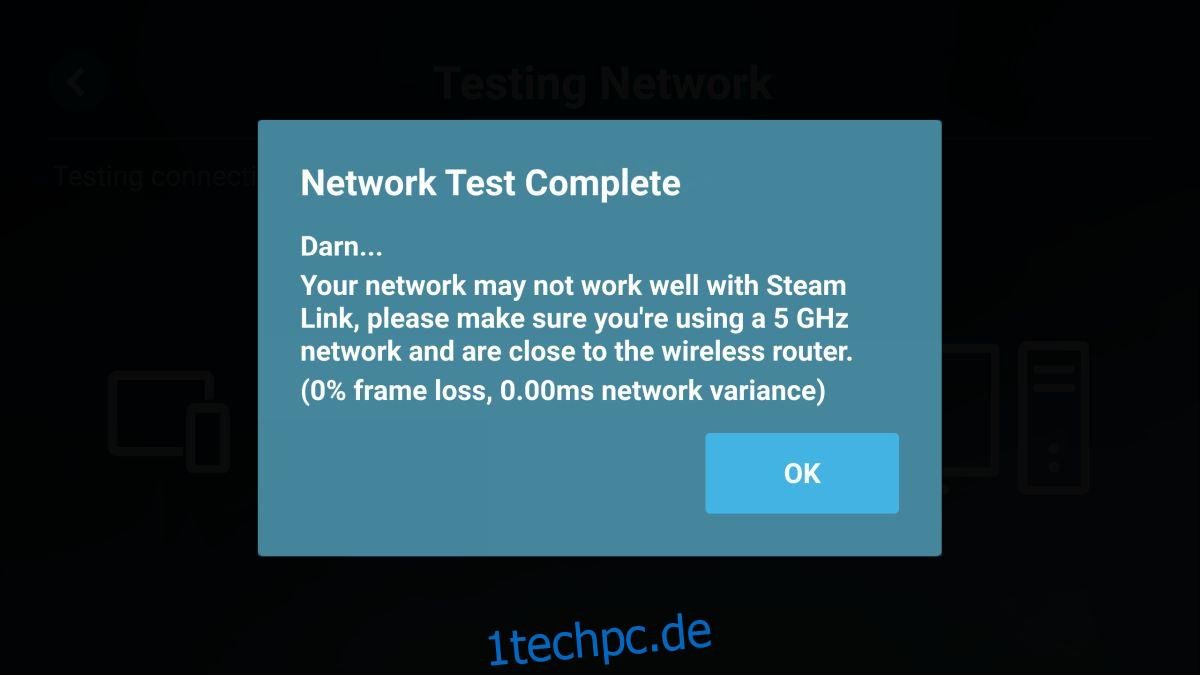
Nach dem Abschluss der Überprüfungen und der Einrichtung können Sie mit dem Spielen beginnen.
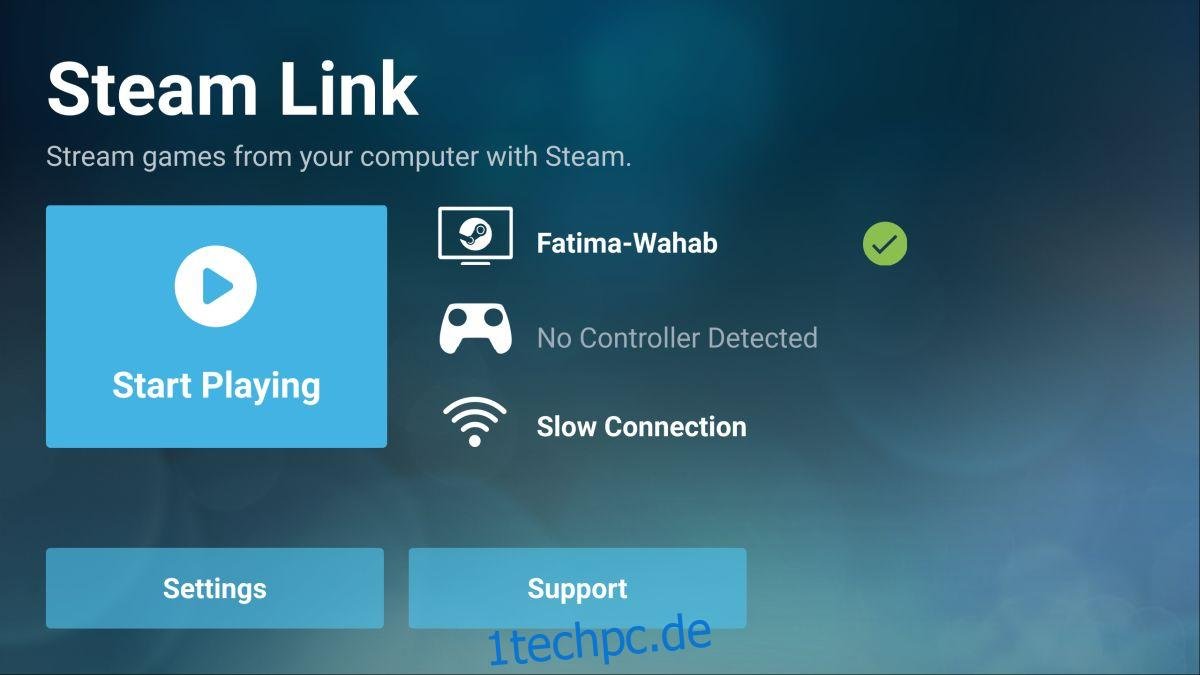
Hier beginnt der eigentliche Test der App. Ihnen wird ein Bildschirm mit Touch-Steuerungselementen angezeigt, falls kein Controller konfiguriert ist. Haben Sie jedoch einen Controller verbunden, werden diese Elemente eventuell nicht angezeigt.
Sie können Ihre Steam-Bibliothek durchsuchen und das gewünschte Spiel auswählen. Die Darstellung des Steam-Clients auf Ihrem PC wird angepasst und könnte auf Ihrem Smartphone nicht optimal erscheinen (siehe Abbildung unten).

Das Spielerlebnis hängt natürlich davon ab, ob Sie einen Controller benutzen oder nicht, und natürlich auch vom jeweiligen Spiel. Einige Spiele könnten sich gut spielen lassen, andere wiederum nicht. Da sich die App noch in der Beta-Phase befindet, kann nicht erwartet werden, dass jedes Spiel einwandfrei funktioniert. Manche Spiele haben komplexe Steuerungen, denen die App möglicherweise noch nicht gewachsen ist.

Es sollte erwähnt werden, dass die Nutzung der App den Akku Ihres Smartphones stark beansprucht.